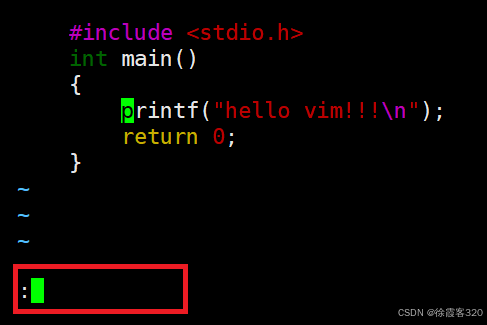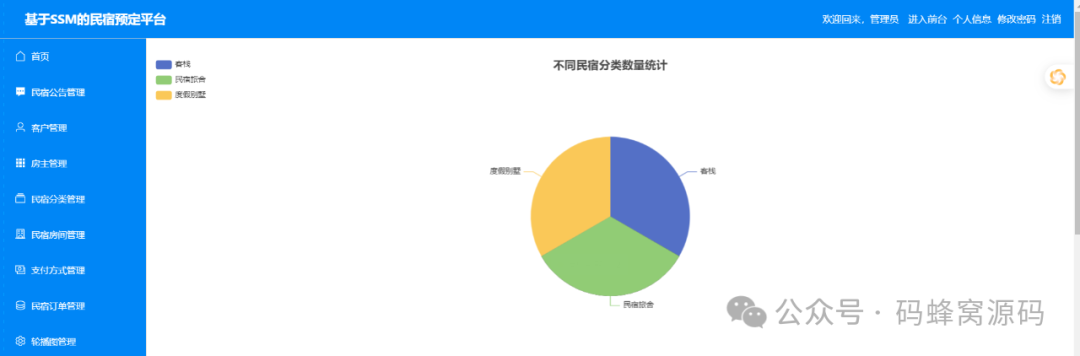Figma:现代设计工具使用指南

在当今数字设计的世界中,Figma 已经成为设计师、开发者和团队协作的重要工具。作为一款基于云的设计平台,Figma 不仅支持界面设计和原型制作,还提供强大的协作功能。本文将详细介绍 Figma 的主要功能、使用方法以及一些实用技巧,帮助您快速上手并充分利用这一工具。
1. Figma 的核心功能
-
实时协作:Figma 允许多位用户同时编辑同一项目,设计师、开发者和其他团队成员可以即时查看修改,提高工作效率。
-
矢量图形设计:Figma 支持矢量图形的创建和编辑,用户可以轻松设计图标、按钮和复杂的界面元素。
-
组件系统:通过创建可重用的组件,设计师可以保持设计的一致性,快速更新和维护设计系统。
-
原型制作:Figma 的原型功能允许用户链接不同的页面和交互,设计师能够展示用户体验和流程。
-
插件支持:Figma 提供丰富的插件市场,用户可以根据需要添加功能,提高工作效率。
2. 如何快速上手 Figma
以下是使用 Figma 的简单步骤,帮助您快速掌握这一工具:
-
注册和登录:
- 访问 Figma 官网 并创建一个免费账户。
- 登录后,您将进入 Figma 的主界面。
-
创建新文件:
- 点击“New File”创建一个新项目。
- 使用左侧工具栏中的形状工具、文本工具等开始设计。
-
使用矢量工具:
- 选择“Pen”工具,绘制自定义形状。
- 使用“Boolean”操作(如联合、相交、减去等)创建复杂的图形。
-
创建组件:
- 选择设计好的元素,右键点击选择“Create Component”,将其转化为组件。
- 在“Assets”面板中找到并使用这些组件,确保设计一致性。
-
制作原型:
- 切换到“Prototype”模式,通过拖动连线工具连接不同的画板,设置交互和动画效果。
- 点击“Present”按钮查看原型效果,模拟用户体验。
-
使用插件:
- 点击顶部菜单中的“Plugins”,浏览并安装您需要的插件,如图像生成、数据填充等,以增强功能。
3. 实用技巧
-
使用快捷键:熟悉常用快捷键,如复制(Cmd/Ctrl + C)、粘贴(Cmd/Ctrl + V)和撤销(Cmd/Ctrl + Z),可显著提高效率。
-
样式管理:使用“Styles”面板统一管理颜色、文本样式和效果,确保设计的一致性和可维护性。
-
版本控制:Figma 自动保存版本,您可以在“File”菜单中查看历史版本,方便回溯和修改。
-
共享与反馈:通过点击“Share”按钮生成共享链接,与团队成员或客户分享设计,收集反馈意见。
需要详细的使用指导, 可以参考 figma学习路径